
Mục lục:
- Tác giả John Day [email protected].
- Public 2024-01-30 13:35.
- Sửa đổi lần cuối 2025-01-23 15:15.

Trong phần hướng dẫn này, tôi sẽ chỉ cho bạn cách thiết lập hệ thống camera FPV cho máy bay không người lái / máy bay quadcopters. Trong thế hệ này, máy bay không người lái là thiết bị bay rất phổ biến trong nhiều ngành công nghiệp. Máy ảnh FPV tăng thêm giá trị cho máy bay không người lái. FPV là viết tắt của First-Person-View. Khi máy bay không người lái đang bay, chúng tôi có thể điều khiển nó từ góc nhìn của phi công và đồng thời, chúng tôi có thể ghi lại khung cảnh xung quanh dưới dạng tệp video. Ở đây tôi sẽ chỉ cho bạn cách cài đặt hệ thống FPV trong máy bay không người lái và cách xem / ghi bằng thiết bị AV, điện thoại Android và PC.
Bước 1: Phụ kiện & Bộ phận trong Hệ thống FPV



Máy ảnh
- CCD camera FPV mini. (Bạn có thể chọn chất lượng camera là 600TVL, 700TVL hoặc 1000TVL) -
- Mobius mini FPV 1080p full HD DashCam (tùy chọn cho quay phim HD) -
Hệ thống điều khiển
Bộ phát âm thanh / video TS832 5.8G 32Ch 600mw -
Người nhận
- Bộ thu âm thanh / video RC832 5.8G 32ch (dành cho màn hình FPV / TV) -
- Bộ thu FPV 5,8G UVC OTG 150CH dành cho điện thoại di động Android (có thể sử dụng với kính PC hoặc FPV) -
Nguồn cấp
Pin Lipo 11.1V
Bước 2: Kết nối máy ảnh với máy phát
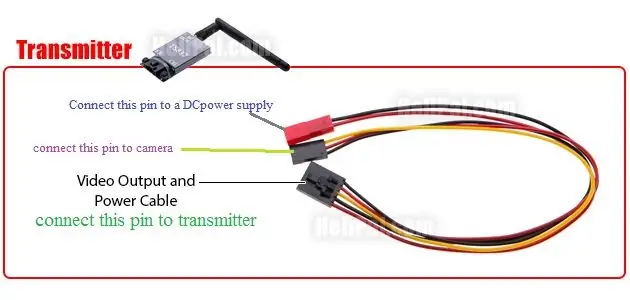



Cấp nguồn cho máy phát từ máy bay không người lái (thông qua bảng phân phối điện). Bộ phát TS832 yêu cầu 12V để hoạt động, vì vậy bạn có thể trực tiếp lấy nguồn 12V từ bảng phân phối điện khi sử dụng pin Lipo 11,1V để cấp nguồn cho máy bay không người lái.
kết nối máy ảnh với bộ phát như trong hình thứ 2.
Máy ảnh lấy điện qua bộ phát.
dây đỏ - (+)
Dây đen - (-)
màu vàng - tín hiệu
quan trọng: các máy ảnh khác nhau yêu cầu điện áp hoạt động khác nhau. Vì vậy, trước tiên bạn phải xem xét thông số kỹ thuật của máy ảnh và tìm điện áp cần thiết. Nếu máy ảnh của bạn yêu cầu điện áp 12V, không có vấn đề gì, bạn có thể kết nối trực tiếp máy ảnh với bộ phát qua ba dây (đỏ, đen và vàng) Nếu máy ảnh của bạn yêu cầu điện áp 6V trở xuống, bạn phải cấp nguồn cho máy ảnh qua BEC (bước DC -down) bộ chuyển đổi. Kết nối dây màu đỏ và đen của máy ảnh với 6V BEC. Tuy nhiên, bạn có thể kết nối dây màu vàng của máy ảnh trực tiếp với bộ phát.
Cuối cùng, hãy lắp đặt camera ở phía trước của máy bay không người lái và máy phát bất kỳ nơi nào có thể, thường là ở phía sau máy bay không người lái.
Bước 3: Thiết lập bộ thu RC832 với màn hình FPV hoặc TV
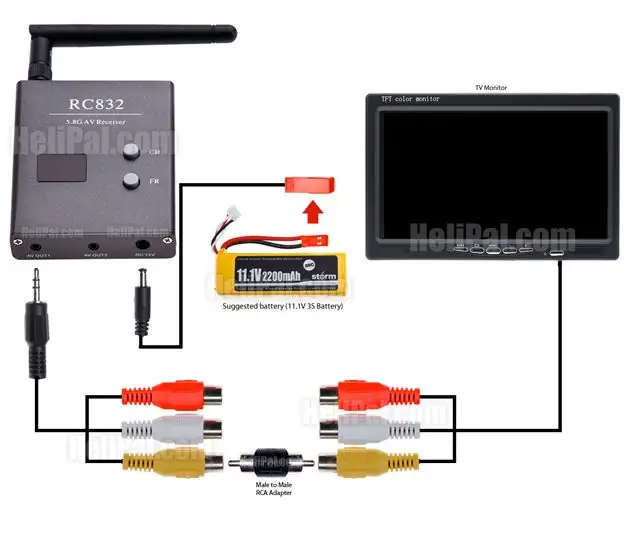
Bạn có thể nhận các video được máy bay không người lái truyền tới các màn hình AV như TV hoặc màn hình FPV tại trạm mặt đất bằng cách sử dụng bộ thu RC832. Kết nối ba đầu nối (vàng, trắng và đỏ) của bộ thu RC832 với ba đầu nối tương ứng của đầu nối FPV. Nếu bạn đang sử dụng TV, hãy chuyển TV sang chế độ AV.
Cấp nguồn cho RC832 bằng pin Lipo 11,1V vì nó yêu cầu nguồn điện một chiều.
Bước 4: Bộ thu FPV 5,8G UVC OTG 150CH cho Android Mobile


Bạn có thể sử dụng điện thoại di động Android của riêng mình để nhận các video được truyền bởi máy bay không người lái với bộ thu UVC OTG này. Tuy nhiên, điện thoại di động Android cần phải có khả năng UVC OTG.
Kiểm tra xem điện thoại của bạn có hỗ trợ UVC hay không -
Đây là danh sách điện thoại hỗ trợ bộ thu này đã được kiểm tra. Sumsung: S3 (I9300, I9308) S4 (I9500, I9507V, I9508, S5, S6, S6 edge +, S7edge, NOTE3, NOTE4, NOTE5, A5100, A8000, ON7, P600, N7100, N5100, Tab S2..) OPPO: A31, A31C, A33, A51, A53, A33M, A51, A53, A5M, N3, FIND7, R7005, R7007, 3007, R2017, R8000, R8205, R8207, R7SM, R7 PLUS, R9 PLUS, v.v. XIAOMI: XIAOMI 3, XIAOMI 4, XIAOMI 4C, XIAOMI5, XIAOMI pad, XIAOMI Red Note, XIAOMI Red Note3, v.v. HUAWEI: MATE8, C199, Honor8LG: GPRO2, G3, NEXUS5, L24, GPAD8.3, v.v. MOTOROLA: XPRO, NEXUS6, MOTO E, MZ617, v.v. SONY: Z1, Z2, Z3, C3, SGP321, v.v.
Nếu điện thoại Android của bạn hỗ trợ UVC, hãy tải xuống và cài đặt bất kỳ ứng dụng android camera FPV nào từ cửa hàng ứng dụng Google. Đây là một số ứng dụng - https://files.banggood.com/2016/12/Go-FPV_v2.2.1pak… hoặc
Sau đó kết nối đầu thu với điện thoại di động Android thông qua cáp được cung cấp. Mở ứng dụng FPV đã cài đặt trên thiết bị di động của bạn. Sau đó, điều chỉnh bộ thu bằng cách nhấn nút của nó. Khi giai điệu hoàn tất, ứng dụng sẽ hiển thị "100%" trên màn hình di động.
quan trọng: Có 2 đầu nối giống nhau trên cáp USB, nhưng chức năng khác nhau. Một bên là đặc biệt cho thiết bị di động, bên kia là đặc biệt cho bộ thu. Hãy kết nối chúng một cách chính xác. Nếu bạn vẫn không thể hiển thị video, vui lòng thử cắm ngược lại.
Bước 5: Bộ thu FPV 5,8G UVC OTG 150CH với PC
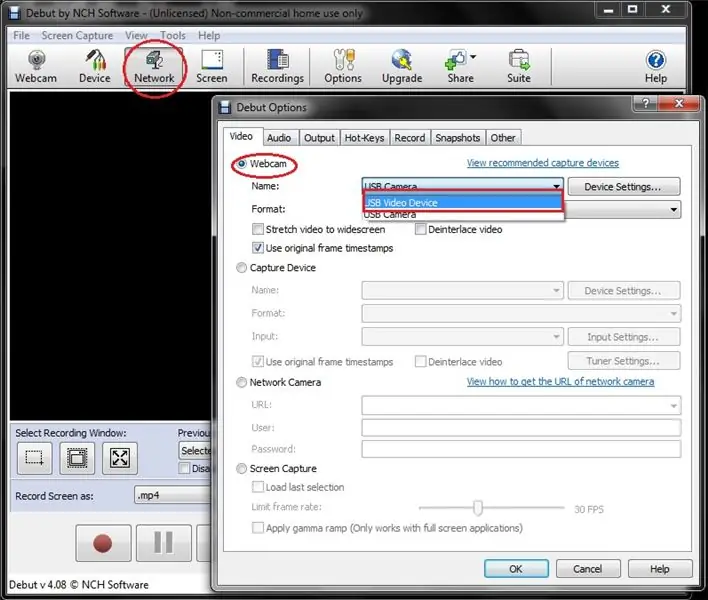


Đừng lo lắng nếu điện thoại di động Android của bạn không hỗ trợ UVC OTG. Bạn vẫn có thể sử dụng Bộ thu FPV 5,8G UVC OTG 150CH Kênh với PC. Làm theo các bước dưới đây để thiết lập bộ thu với PC của bạn:
- Tải xuống miễn phí phần mềm caputer video Debut -
- Cài đặt phần mềm Debut
- Kết nối bộ thu UVC OTG 5.8G với PC qua cáp USB mini, thường đi kèm với điện thoại di động Android.
- Mở phần mềm quay video Debut
- Nhấp vào Mạng
- Chọn webcam
- Chọn thiết bị video USB
- Nhấn nút trên đầu thu để Dò
Bước 6: Tuyệt vời !!

Ở đây tôi đã giới thiệu ba hệ thống FPV; Màn hình AV, thiết bị di động Android và PC mà bạn có thể sử dụng để chế tạo máy bay không người lái FPV của riêng mình.
Tận hưởng máy bay không người lái của bạn với máy ảnh FPV !!!
Tôi rất sẵn lòng trả lời bất kỳ câu hỏi nào mà bạn gửi mail cho tôi: [email protected]
tìm kiếm tôi trên facebook và linkedin cho nhiều dự án hơn - Danusha nayantha
Cảm ơn.
Đề xuất:
Công tắc bàn đạp Bluetooth cho máy ảnh điện thoại thông minh: 13 bước (có hình ảnh)

Công tắc bàn đạp Bluetooth cho máy ảnh điện thoại thông minh: Ngày nay, tôi đang nghiên cứu về các Video hướng dẫn, video youtube và các bài đăng trên blog. Nó không phải là dễ dàng để làm được bởi vì một con người chỉ có hai tay. Tôi cần
Biến điện thoại thông minh không sử dụng thành màn hình thông minh: 6 bước (có hình ảnh)

Biến điện thoại thông minh không sử dụng thành màn hình thông minh: Hướng dẫn Deze có trong het Engels, voor de Nederlandse versie klik hier Bạn có điện thoại thông minh (cũ) chưa sử dụng? Biến nó thành một màn hình thông minh bằng Google Trang tính và một số bút và giấy, bằng cách làm theo hướng dẫn từng bước dễ dàng này. Khi bạn hoàn thành
Hệ thống lái thông minh cho ô tô robot sử dụng động cơ bước của ổ đĩa mềm / CD cũ: 8 bước (có hình ảnh)

Hệ thống lái thông minh cho ô tô rô bốt sử dụng động cơ bước của ổ đĩa mềm / CD cũ: Hệ thống lái thông minh cho ô tô rô bốt Bạn đang lo lắng về việc tạo ra một hệ thống lái tốt cho ô tô rô bốt của mình? Đây là một giải pháp tuyệt vời chỉ sử dụng ổ đĩa mềm / CD / DVD cũ của bạn. hãy xem nó ra và có ý tưởng về nó
Bộ điều khiển kỹ thuật số cho hệ thống treo khí bằng Arduino và Điều khiển từ xa trên điện thoại thông minh: 7 bước (có hình ảnh)

Bộ điều khiển kỹ thuật số cho hệ thống treo khí bằng Arduino và Điều khiển từ xa trên điện thoại thông minh: Xin chào tất cả mọi người. đây cũng là lần hướng dẫn đầu tiên của tôi nên gấu w
Máy ảnh cho hình ảnh tua nhanh thời gian trở nên dễ dàng: 22 bước (có hình ảnh)

Camera cho hình ảnh tua nhanh thời gian trở nên dễ dàng: Tôi đang xem một trong những Tài liệu hướng dẫn khác về cách làm phim tua nhanh thời gian. Anh ấy đã bao quát khá tốt phần phim. Anh ấy nói về phần mềm miễn phí mà bạn có thể tải xuống để làm phim. Tôi tự nói với chính mình, tôi nghĩ rằng tôi sẽ xem liệu tôi có thể
